CRITICAL ALERT FROM MICROSOFT Schwindel
Werbefinanzierte SoftwareAuch bekannt als: "CRITICAL ALERT FROM MICROSOFT" virus
Der kostenlose Scanner prüft, ob Ihr Computer infiziert ist.
JETZT ENTFERNENUm das Produkt mit vollem Funktionsumfang nutzen zu können, müssen Sie eine Lizenz für Combo Cleaner erwerben. Auf 7 Tage beschränkte kostenlose Testversion verfügbar. Eigentümer und Betreiber von Combo Cleaner ist RCS LT, die Muttergesellschaft von PCRisk.
Was ist CRITICAL ALERT FROM MICROSOFT?
„CRITICAL ALERT TO MICROSOFT“ ist eine gefälschte Fehlermeldung, die von einer betrügerischen Webseite angezeigt wird, auf die Benutzer durch verschiedene potenziell unerwünschte Programme (PUPs) weitergeleitet werden. Die Forschung zeigt, dass diese Programme gewöhnlich Systeme ohne Zustimmung infiltrieren.
Abgesehen davon, dass sie Weiterleitungen verursachen, verringern potenziell unerwünschte Programme auch die Systemleistung, erzeugen Malvertising Werbung (Pop-ups, Coupons, Banner, etc.) und zeichnen verschiedene, Informationen über das Benutzersystem auf.
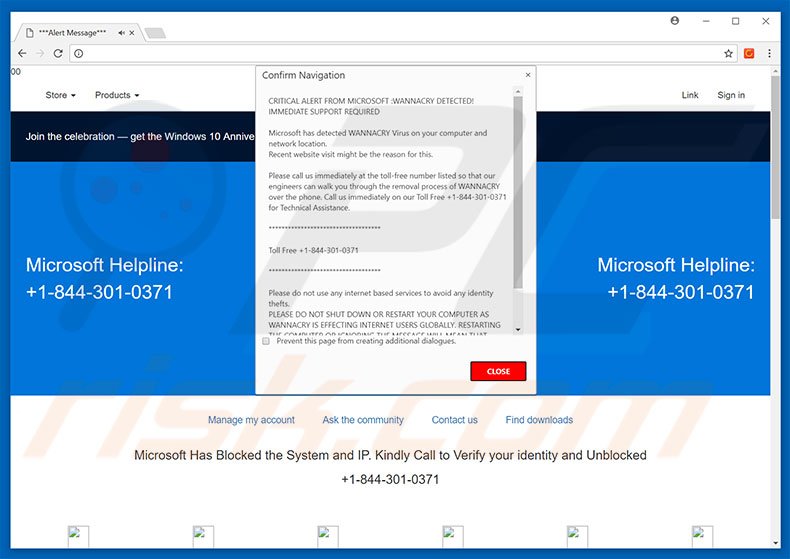
Der „CRITICAL ALERT FROM MICROSOFT“ Fehler besagt, dass das System mit dem WannaCry Virus infiziert ist, Ihre Privatsphäre bedroht ist und dass die Schadsoftware sofort entfernt werden sollte. Sie werden aufgefordert, den „technischen Kundendienst“ sofort über eine bereitgestellte Telefonnummer („+1-844-301-0371„) anzurufen.
Sie werden dann angeblich durch den Entfernungsprozess der Schadsoftware geführt. Sie sollten jedoch wissen, dass „CRITICAL ALERT TO MICROSOFT“ eine Fälschung ist und nichts mit Microsoft (den Entwicklern des Windows Betriebssystems) zu tun hat.
Obwohl der WannaCry Virus existiert, sind die Behauptungen der Fehlermeldungen falsch. Ihr System ist nicht infiziert. Cyberkriminelle machen Gewinne, indem Sie Benutzer ängstigen und dazu verleiten anzurufen und für Dienstleistungen zu bezahlen, die unnötig sind.
Außerdem verlangen Cyberkriminelle gewöhnlich externen Zugriff auf den Computer des Benutzers. Sobald sie verbunden sind, installieren sie Viren und ändern die Systemeinstellungen (z.B. Benutzerpasswörter).
Sie bieten Ihre Hilfe an, indem sie diese Probleme gegen zusätzliche Gebühren lösen. Rufen Sie die Telefonnummer niemals an. Dieser Fehler kann entfernt werden, indem man den Internetbrowser schließt oder das System neu startet.
Einige potenziell unerwünschte Programme (und gefälschte Webseiten, die Fehler anzeigen) führen Hintergrundprozesse aus (wie das Schürfen von Kryptowährung). Das missbraucht Systemressourcen und verringert die allgemeine Leistung. Ein weiterer Nachteil ist die Anzeige störender Werbung.
PUPs liefern bösartige Werbung, indem sie verschiedene Tools benutzen, die die Anzeige grafischer Inhalte Dritter auf jeder Seite ermöglicht. Diese Werbung versteckt oft darunterliegende Inhalte, wodurch die Surferfahrung deutlich verringert wird.
Außerdem führt einige bösartige Werbung Scripts aus, die Schadsoftware herunterladen und installieren - durch Anklicken riskiert man Systeminfektionen. Potenziell unerwünschte Programme sind auch dafür bekannt, Informationen über das Benutzersystem aufzuzeichnen, die persönliche Daten beinhalten könnten.
Diese Daten werden an Dritte verkauft, meistens für Marketingzwecke und um Gewinne zu erzeugen. Potenziell unerwünschte Programme stellen eine direkte Bedrohung Ihrer Privatsphäre und Internetsurfsicherheit dar. Deinstallieren Sie sie daher sofort.
| Name | "CRITICAL ALERT FROM MICROSOFT" virus |
| Art der Bedrohung | Adware, unerwünschte Werbung, Pop-up-Virus |
| Symptome | Man sieht Werbung, die nicht von den Seiten stammt, auf denen man surft. Störende Pop-up-Werbung. Verringerte Internetsurfleistung. |
| Verbreitungsmethoden | Betrügerische Pop-up-Werbung, kostenlose Software Installationsprogramme (Bündelung), falsche Flash-Player Installationsprogramme. |
| Schaden | Verringerte Computerleistung, Nachverfolgung von Browsern - Datenschutzprobleme, mögliche zusätzliche Malwareinfektionen. |
| Entfernung |
Um mögliche Malware-Infektionen zu entfernen, scannen Sie Ihren Computer mit einer legitimen Antivirus-Software. Unsere Sicherheitsforscher empfehlen die Verwendung von Combo Cleaner. Combo Cleaner herunterladenDer kostenlose Scanner überprüft, ob Ihr Computer infiziert ist. Um das Produkt mit vollem Funktionsumfang nutzen zu können, müssen Sie eine Lizenz für Combo Cleaner erwerben. Auf 7 Tage beschränkte kostenlose Testversion verfügbar. Eigentümer und Betreiber von Combo Cleaner ist RCS LT, die Muttergesellschaft von PCRisk. |
Es gibt dutzende gefälschter Fehler, die „CRITICAL ALERT FROM MICROSOFT“ ähnlich sind, wie zum Beispiel Your Windows Infected With Viruses, YOUR COMPUTER HAS BEEN BLOCKED und Ransomware Detected. Alle behaupten, dass das System infiziert, entführt ist, dass Dateien fehlen oder es auf irgendeine andere Weise beschädigt ist.
Wie bei CRITICAL ALERT TO MICROSOFT, werden diese Fehler nur entwickelt, um Benutzer dazu zubringen, für unnötigen technischen Kundendienst zu bezahlen. Potenziell unerwünschte Programme sind sich sehr ähnlich.
Die meisten bieten „nützliche Funktionen“, aber ein kleiner Bruchteil bietet irgendeinen Mehrwert. Sie sind für reguläre Benutzer nutzlos. Ihr einziger Zweck ist Gewinne für die Entwickler zu erwirtschaften.
Anstatt die versprochenen Funktionen zu bieten, verursachen PUPs unerwünschte Weiterleitungen (wodurch bösartige Webseiten gefördert werden, die gefälschte Suchmaschinen sind), missbrauchen Computerressourcen, zeigen bösartige Werbung (über das „Pay Per Click“ Werbemodell) und zeichnen Informationen über das Benutzersystem auf.
Wie hat sich diese werbefinanzierte Software auf meinem Computer installiert?
Die Forschung zeigt, dass einige PUPs offizielle Downloadseiten haben, die meisten aber durch eine betrügerische Marketingmethode namens „Bündelung“ und über die oben genannte Werbung, verbreitet werden. Daher infiltrieren PUPs oft Systeme ohne Erlaubnis, oder Benutzer installieren sie versehentlich, ohne ihre Zustimmung.
Bündelung ist die heimliche Installation von Drittanwendungen, gemeinsam mit regulärer (meistens kostenloser) Software. Die Entwickler verstecken gebündelte Programme innerhalb verschiedener Abschnitte (gewöhnlich den „Benutzerdefiniert“, oder „Erweitert“ Einstellungen) der Download-/Installationsprozesse.
Viele Benutzer übereilen diese Prozesse, überspringen Schritte und klicken verschiedene Werbung an. Dadurch setzen sie ihr System verschiedenen Infektionsrisiken aus und bedrohen ihre Privatsphäre.
Wie vermeidet man die Installation potentiell unerwünschter Anwendungen?
Der Hauptgrund für Computerinfektionen ist ein Mangel an Wissen und fahrlässiges Verhalten. Daher sollten Sie beim Surfen im Internet vorsichtig sein und besonders beim Download/der Installation von Software.
Bösartige Werbung erscheint legitim und zu unterscheiden, ob sie von der besuchten (legitimen) Webseite stammt, ist oft schwierig. Sie kann oft wegen ihrer Weiterleitungen unterschieden werden - die meisten führen auf Umfragen, Dating für Erwachsene, Pornografie, Glücksspiele und ähnliche Webseiten.
Wenn Sie auf solche Webseiten weitergeleitet werden, klicken Sie nicht auf die Werbung und entfernen Sie alle verdächtigen Programme/Browsererweiterungen. Beachten Sie auch, dass alle Download-/Installationstools Dritter, oft unerwünschte Programme bündeln.
Daher sollten Sie diese Tools nie verwenden - laden Sie Ihre Anwendungen nur von offiziellen/vertrauenswürdigen Quellen herunter und benutzen Sie einen direkten Download-Link. Prüfen Sie außerdem jeden Schritt der Download-/Installationsprozesse genau und lehnen Sie alle zusätzlich eingeschlossenen Programme ab. Der Schlüssel zur Computersicherheit ist Vorsicht.
Eine Variante dieses Schwindels benutzt die Telefonnummer +1-888-243-1517
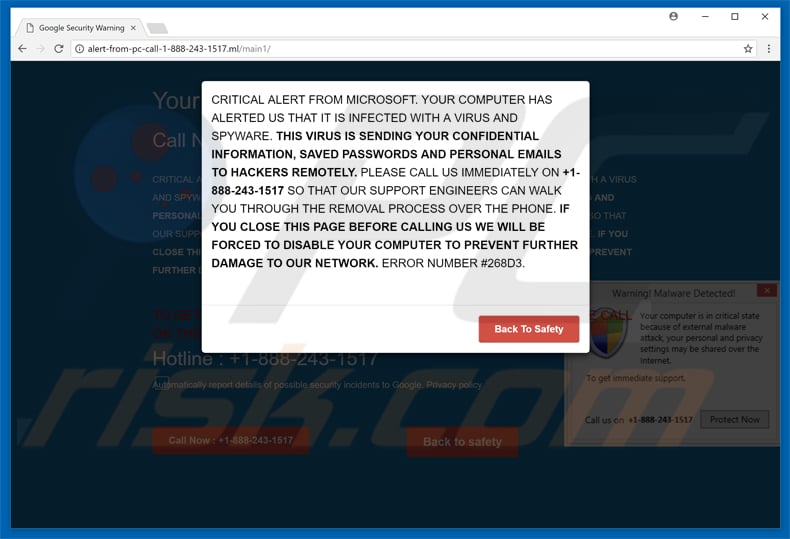
Das Aussehen des „CRITICAL ALERT FROM MICROSOFT“ Schwindel Pop-ups (GIF):
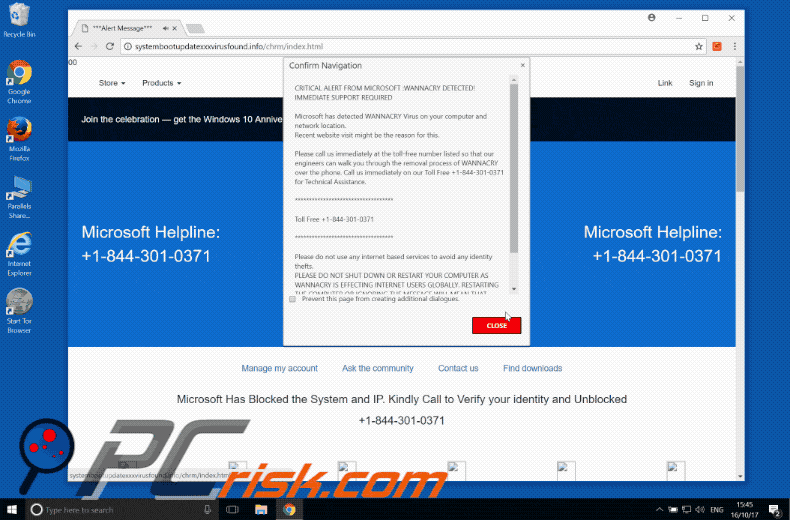
Eine weitere Variante des gleichen betrügerischen Pop-ups:
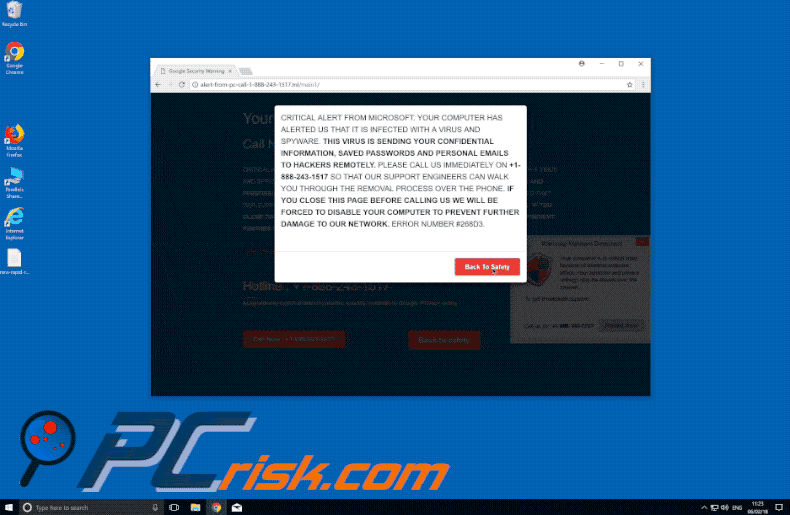
Text, der im CRITICAL ALERT FROM MICROSOFT Pop-up präsentiert wird:
CRITICAL ALERT FROM MICROSOFT: WANNACRY DETECTED! IMMEDIATE SUPPORT REQUIRED
Microsoft has detected WANNACRY Virus on your computer and network location.
Recent website visit might be the reason for this.Please call us immediately at the toll-free number listed so that our engineers can walk you through the removal process of WANNACRY over the phone. Call us immediately on our Toll Free +1-844-301-0371 for Technical Assistance.
***********************************
Toll Free +1-844-301-0371
***********************************
Please do not use any internet based services to avoid any identity thefts.
PLEASE DO NOT SHUT DOWN OR RESTART YOUR COMPUTER AS WANNACRY IS EFFECTING INTERNET USERS GLOBALLY. RESTARTING THE COMPUTER OR IGNORING THE MESSAGE WILL MEAN THAT WANNACRY WILL START SENDING YOUR PERSONAL INFORMAITON TO WANNACRY SERVER IN NORTH KOREA. PLEASE CALL MICROSOFT SUPPORT TO FIX
Umgehende automatische Entfernung von Malware:
Die manuelle Entfernung einer Bedrohung kann ein langer und komplizierter Prozess sein, der fortgeschrittene Computerkenntnisse voraussetzt. Combo Cleaner ist ein professionelles, automatisches Malware-Entfernungstool, das zur Entfernung von Malware empfohlen wird. Laden Sie es durch Anklicken der untenstehenden Schaltfläche herunter:
LADEN Sie Combo Cleaner herunterIndem Sie Software, die auf dieser Internetseite aufgeführt ist, herunterladen, stimmen Sie unseren Datenschutzbestimmungen und Nutzungsbedingungen zu. Der kostenlose Scanner überprüft, ob Ihr Computer infiziert ist. Um das Produkt mit vollem Funktionsumfang nutzen zu können, müssen Sie eine Lizenz für Combo Cleaner erwerben. Auf 7 Tage beschränkte kostenlose Testversion verfügbar. Eigentümer und Betreiber von Combo Cleaner ist RCS LT, die Muttergesellschaft von PCRisk.
Schnellmenü:
- Was ist CRITICAL ALERT FROM MICROSOFT?
- SCHRITT 1. Betrügerische Anwendungen mit Systemsteuerung entfernen.
- SCHRITT 2. Werbefinanzierte Software von Internet Explorer entfernen.
- SCHRITT 3. Betrügerische Erweiterungen von Google Chrome entfernen.
- SCHRITT 4. Potenziell unerwünschte Programmerweiterungen von Mozilla Firefox entfernen.
- SCHRITT 5. Betrügerische Erweiterungen von Safari entfernen.
- SCHRITT 6. Betrügerische Programmerweiterungen von Microsoft Edge entfernen.
Entfernung werbefinanzierter Software:
Windows 10 Nutzer:

Machen Sie einen Rechtsklick in der linken unteren Ecke des Bildschirms, im Schnellzugriffmenü wählen Sie Systemsteuerung aus. Im geöffneten Fenster wählen Sie Ein Programm deinstallieren.
Windows 7 Nutzer:

Klicken Sie auf Start ("Windows Logo" in der linken, unteren Ecke Ihres Desktop), wählen Sie Systemsteuerung. Suchen Sie Programme und klicken Sie auf Ein Programm deinstallieren.
macOS (OSX) Nutzer:

Klicken Sie auf Finder, wählen Sie im geöffneten Fenster Anwendungen. Ziehen Sie die App vom Anwendungen Ordner zum Papierkorb (befindet sich im Dock), machen Sie dann einen Rechtsklick auf das Papierkorbzeichen und wählen Sie Papierkorb leeren.
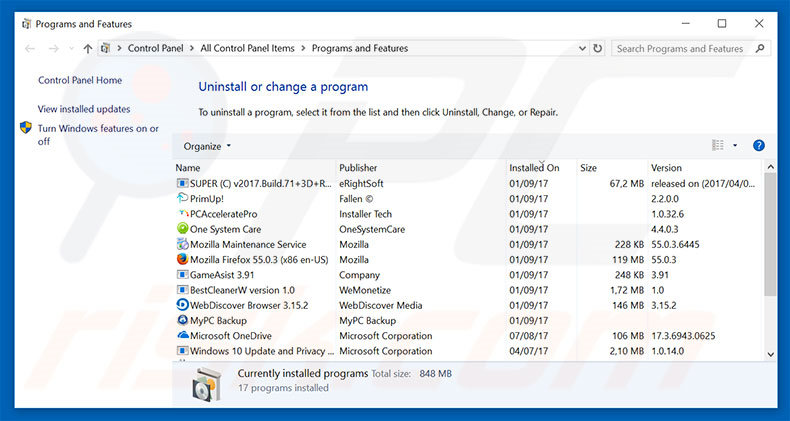
Im Programme deinstallieren Fenster, suchen Sie nach allen verdächtigen/kürzlich installierten Anwendungen, wählen Sie diese Einträge aus und klicken Sie auf "Deinstallieren", oder "Entfernen".
Nachdem Sie das potenziell unerwünschte Programm deinstalliert haben, scannen Sie Ihren Computer auf Überreste unerwünschter Komponenten, oder mögliche Infektionen mit Schadsoftware. Um Ihren Computer zu scannen, benutzen Sie die empfohlene Schadsoftware Entfernungssoftware.
LADEN Sie die Entfernungssoftware herunter
Combo Cleaner überprüft, ob Ihr Computer infiziert ist. Um das Produkt mit vollem Funktionsumfang nutzen zu können, müssen Sie eine Lizenz für Combo Cleaner erwerben. Auf 7 Tage beschränkte kostenlose Testversion verfügbar. Eigentümer und Betreiber von Combo Cleaner ist RCS LT, die Muttergesellschaft von PCRisk.
Entfernung werbefinanzierter Software von Internetbrowsern:
Das Video zeigt, wie man potenziell unerwünschte Browserzusätze entfernt:
 Bösartige Zusätze von Internet Explorer entfernen:
Bösartige Zusätze von Internet Explorer entfernen:
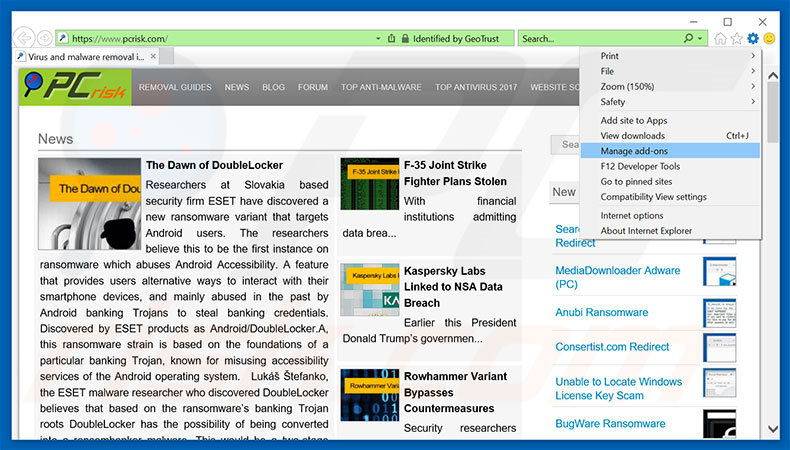
Klicken Sie auf das "Zahnradzeichen"![]() (obere rechte Ecke von Internet Explorer), wählen Sie "Zusätze verwalten". Suchen Sie nach kürzlich installierten, verdächtigen Browsererweiterungen, wählen Sie diesen Eintrag aus und klicken Sie auf "Entfernen".
(obere rechte Ecke von Internet Explorer), wählen Sie "Zusätze verwalten". Suchen Sie nach kürzlich installierten, verdächtigen Browsererweiterungen, wählen Sie diesen Eintrag aus und klicken Sie auf "Entfernen".
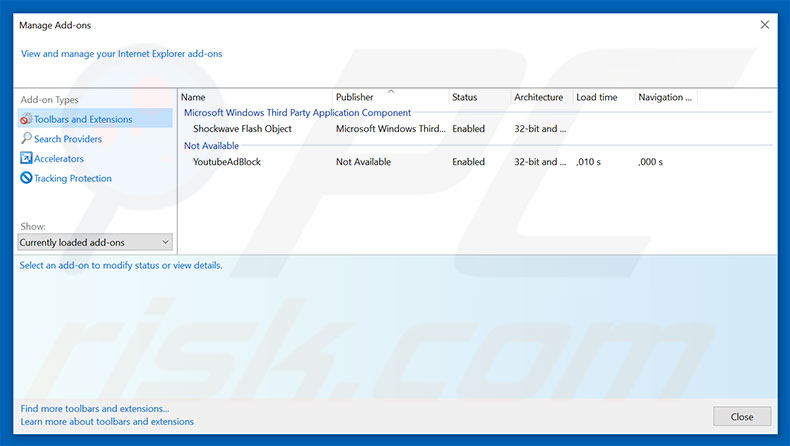
Alternative Methode:
Wenn Sie weiterhin Probleme mit der Entfernung von "critical alert from microsoft" virus haben, können Sie Ihre Internet Explorer Einstellungen auf Standard zurücksetzen.
Windows XP Nutzer: Klicken Sie auf Start, klicken Sie auf Ausführen, im geöffneten Fenster geben Sie inetcpl.cpl ein. Im geöffneten Fenster klicken Sie auf Erweitert, dann klicken Sie auf Zurücksetzen.

Windows Vista und Windows 7 Nutzer: Klicken Sie auf das Windows Logo, im Startsuchfeld geben Sie inetcpl.cpl ein und klicken Sie auf Enter. Im geöffneten Fenster klicken Sie auf Erweitert, dann klicken Sie auf Zurücksetzen.

Windows 8 Nutzer: Öffnen Sie Internet Explorer und klicken Sie auf das Zahnradzeichen. Wählen Sie Internetoptionen.

Im geöffneten Fenster wählen Sie den Erweitert Reiter.

Klicken Sie auf das Zurücksetzen Feld.

Bestätigen Sie, dass Sie die Internet Explorer Einstellungen auf Standard zurücksetzen wollen, indem Sie auf das Zurücksetzen Feld klicken.

 Bösartige Erweiterungen von Google Chrome entfernen:
Bösartige Erweiterungen von Google Chrome entfernen:
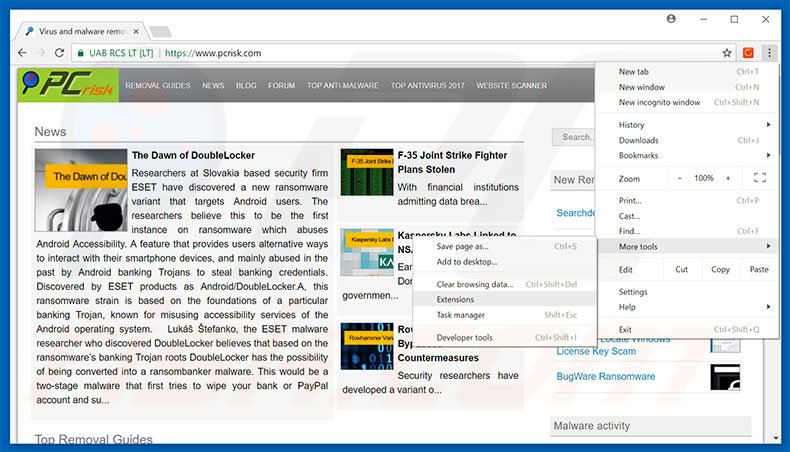
Klicken Sie auf das Chrome Menüzeichen ![]() (obere rechte Ecke von Google Chrome), wählen Sie "Mehr Tools" und klicken Sie auf "Erweiterungen". Suchen Sie nach allen kürzlich-installierten, verdächtigen Browserzusätzen, wählen Sie diese Einträge aus und klicken Sie auf das Papierkorbzeichen.
(obere rechte Ecke von Google Chrome), wählen Sie "Mehr Tools" und klicken Sie auf "Erweiterungen". Suchen Sie nach allen kürzlich-installierten, verdächtigen Browserzusätzen, wählen Sie diese Einträge aus und klicken Sie auf das Papierkorbzeichen.
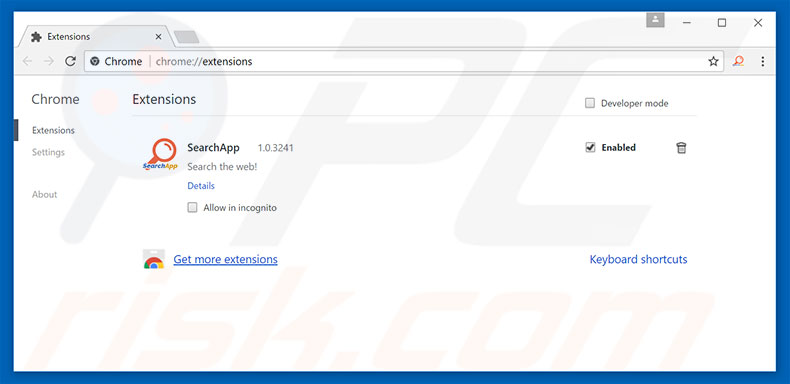
Alternative Methode:
Falls Sie weiterhin Probleme mit der Entfernung von "critical alert from microsoft" virus haben, setzen Sie die Einstellungen Ihres Google Chrome Browsers zurück. Klicken Sie auf das Chrome Menü-Symbol ![]() (in der oberen rechten Ecke von Google Chrome) und wählen Sie Einstellungen. Scrollen Sie zum Ende der Seite herunter. Klicken Sie auf den Erweitert... Link.
(in der oberen rechten Ecke von Google Chrome) und wählen Sie Einstellungen. Scrollen Sie zum Ende der Seite herunter. Klicken Sie auf den Erweitert... Link.

Nachdem Sie zum Ende der Seite hinuntergescrollt haben, klicken Sie auf das Zurücksetzen (Einstellungen auf ihren ursprünglichen Standard wiederherstellen) Feld.

Im geöffneten Fenster bestätigen Sie, dass Sie die Google Chrome Einstellungen auf Standard zurücksetzen möchten, indem Sie auf das Zurücksetzen Feld klicken.

 Bösartige Programmerweiterungen von Mozilla Firefox entfernen:
Bösartige Programmerweiterungen von Mozilla Firefox entfernen:
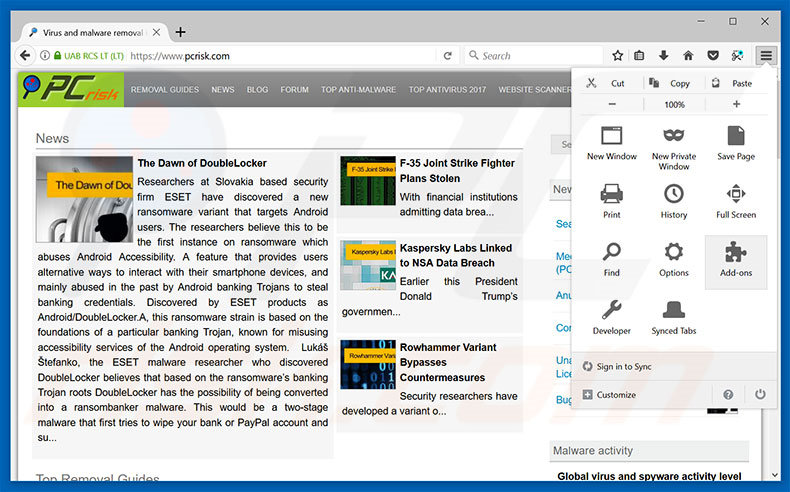
Klicken Sie auf das Firefox Menüzeichen ![]() (rechte obere Ecke des Hauptfensters), wählen Sie "Zusätze". Klicken Sie auf "Erweiterungen" und entfernen Sie alle kürzlich installierten, verdächtigen Browser Programmerweiterungen.
(rechte obere Ecke des Hauptfensters), wählen Sie "Zusätze". Klicken Sie auf "Erweiterungen" und entfernen Sie alle kürzlich installierten, verdächtigen Browser Programmerweiterungen.
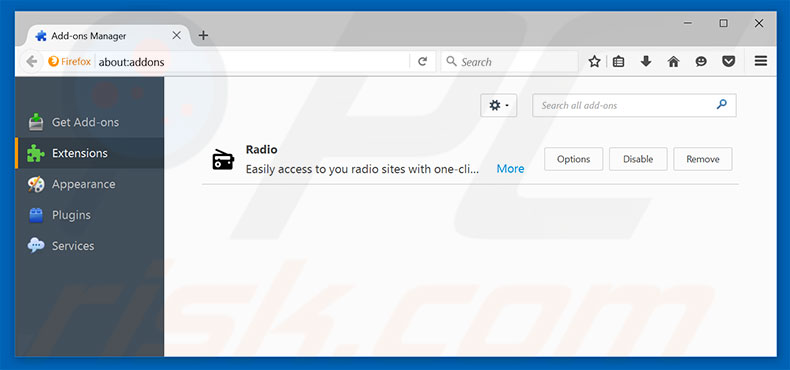
Alternative Methode:
Computernutzer, die Probleme mit der Entfernung von "critical alert from microsoft" virus haben, können Ihre Mozilla Firefox Einstellungen auf Standard zurücksetzen. Öffnen Sie Mozilla Firefox. In der oberen rechten Ecke des Hauptfensters klicken Sie auf das Firefox Menü ![]() , im geöffneten Menü klicken Sie auf das Hilfsmenü öffnen Feld
, im geöffneten Menü klicken Sie auf das Hilfsmenü öffnen Feld ![]()

Wählen Sie Problemlösungsinformationen.

Im geöffneten Fenster klicken Sie auf das Firefox Zurücksetzen Feld.

Im geöffneten Fenster bestätigen Sie, dass sie die Mozilla Firefox Einstellungen auf Standard zurücksetzen wollen, indem Sie auf das Zurücksetzen Feld klicken.

 Bösartige Erweiterungen von Safari entfernen:
Bösartige Erweiterungen von Safari entfernen:

Vergewissern Sie sich, dass Ihr Safari Browser aktiv ist, klicken Sie auf das Safari Menü und wählen Sie Einstellungen...

Klicken Sie im geöffneten Fenster auf Erweiterungen, suchen Sie nach kürzlich installierten, verdächtigen Erweiterungen, wählen Sie sie aus und klicken Sie auf Deinstallieren.
Alternative Methode:
Vergewissern Sie sich, dass Ihr Safari Browser aktiv ist und klicken Sie auf das Safari Menü. Vom sich aufklappenden Auswahlmenü wählen Sie Verlauf und Internetseitendaten löschen...

Wählen Sie im geöffneten Fenster Gesamtverlauf und klicken Sie auf das Verlauf löschen Feld.

 Bösartige Erweiterungen von Microsoft Edge entfernen:
Bösartige Erweiterungen von Microsoft Edge entfernen:

Klicken Sie auf das Edge Menüsymbol ![]() (in der oberen rechten Ecke von Microsoft Edge), wählen Sie "Erweiterungen". Suchen Sie nach allen kürzlich installierten verdächtigen Browser-Add-Ons und klicken Sie unter deren Namen auf "Entfernen".
(in der oberen rechten Ecke von Microsoft Edge), wählen Sie "Erweiterungen". Suchen Sie nach allen kürzlich installierten verdächtigen Browser-Add-Ons und klicken Sie unter deren Namen auf "Entfernen".

Alternative Methode:
Wenn Sie weiterhin Probleme mit der Entfernung von "critical alert from microsoft" virus haben, setzen Sie Ihre Microsoft Edge Browsereinstellungen zurück. Klicken Sie auf das Edge Menüsymbol ![]() (in der oberen rechten Ecke von Microsoft Edge) und wählen Sie Einstellungen.
(in der oberen rechten Ecke von Microsoft Edge) und wählen Sie Einstellungen.

Im geöffneten Einstellungsmenü wählen Sie Einstellungen wiederherstellen.

Wählen Sie Einstellungen auf ihre Standardwerte zurücksetzen. Im geöffneten Fenster bestätigen Sie, dass Sie die Microsoft Edge Einstellungen auf Standard zurücksetzen möchten, indem Sie auf die Schaltfläche "Zurücksetzen" klicken.

- Wenn dies nicht geholfen hat, befolgen Sie diese alternativen Anweisungen, die erklären, wie man den Microsoft Edge Browser zurückstellt.
Zusammenfassung:
 Meistens infiltrieren werbefinanzierte Software, oder potenziell unerwünschte Anwendungen, die Internetbrowser von Benutzern beim Herunterladen kostenloser Software. Einige der bösartigen Downloadseiten für kostenlose Software, erlauben es nicht, die gewählte Freeware herunterzuladen, falls sich Benutzer dafür entscheiden, die Installation beworbener Software abzulehnen. Beachten Sie, dass die sicherste Quelle zum Herunterladen kostenloser Software die Internetseite ihrer Entwickler ist. Falls Ihr Download von einem Downloadklienten verwaltet wird, vergewissern Sie sich, dass Sie die Installation geförderter Browser Programmerweiterungen und Symbolleisten ablehnen.
Meistens infiltrieren werbefinanzierte Software, oder potenziell unerwünschte Anwendungen, die Internetbrowser von Benutzern beim Herunterladen kostenloser Software. Einige der bösartigen Downloadseiten für kostenlose Software, erlauben es nicht, die gewählte Freeware herunterzuladen, falls sich Benutzer dafür entscheiden, die Installation beworbener Software abzulehnen. Beachten Sie, dass die sicherste Quelle zum Herunterladen kostenloser Software die Internetseite ihrer Entwickler ist. Falls Ihr Download von einem Downloadklienten verwaltet wird, vergewissern Sie sich, dass Sie die Installation geförderter Browser Programmerweiterungen und Symbolleisten ablehnen.
Hilfe beim Entfernen:
Falls Sie Probleme beim Versuch "critical alert from microsoft" virus von Ihrem Computer zu entfernen haben, bitten Sie bitte um Hilfe in unserem Schadensoftware Entfernungsforum.
Kommentare hinterlassen:
Falls Sie zusätzliche Informationen über "critical alert from microsoft" virus, oder ihre Entfernung haben, teilen Sie bitte Ihr Wissen im unten aufgeführten Kommentare Abschnitt.
Quelle: https://www.pcrisk.com/removal-guides/11794-critical-alert-from-microsoft-scam
Teilen:

Tomas Meskauskas
Erfahrener Sicherheitsforscher, professioneller Malware-Analyst
Meine Leidenschaft gilt der Computersicherheit und -technologie. Ich habe mehr als 10 Jahre Erfahrung in verschiedenen Unternehmen im Zusammenhang mit der Lösung computertechnischer Probleme und der Internetsicherheit. Seit 2010 arbeite ich als Autor und Redakteur für PCrisk. Folgen Sie mir auf Twitter und LinkedIn, um über die neuesten Bedrohungen der Online-Sicherheit informiert zu bleiben.
Das Sicherheitsportal PCrisk wird von der Firma RCS LT bereitgestellt.
Gemeinsam klären Sicherheitsforscher Computerbenutzer über die neuesten Online-Sicherheitsbedrohungen auf. Weitere Informationen über das Unternehmen RCS LT.
Unsere Anleitungen zur Entfernung von Malware sind kostenlos. Wenn Sie uns jedoch unterstützen möchten, können Sie uns eine Spende schicken.
SpendenDas Sicherheitsportal PCrisk wird von der Firma RCS LT bereitgestellt.
Gemeinsam klären Sicherheitsforscher Computerbenutzer über die neuesten Online-Sicherheitsbedrohungen auf. Weitere Informationen über das Unternehmen RCS LT.
Unsere Anleitungen zur Entfernung von Malware sind kostenlos. Wenn Sie uns jedoch unterstützen möchten, können Sie uns eine Spende schicken.
Spenden
▼ Diskussion einblenden